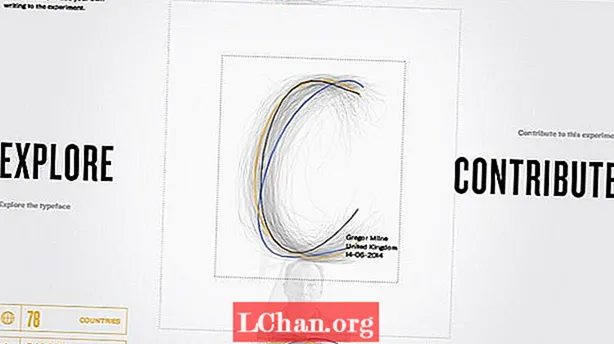విషయము
- 01. తయారీ
- 02. మీ వీడియో ఫైల్ను జోడించండి
- 03. వివరణను జోడించండి
- 04. చిత్రాన్ని జోడించండి
- 05. ట్యాగ్లను జోడించండి
- 06. చట్టబద్ధతలను తనిఖీ చేయండి
- 07. లైసెన్స్ మరియు ఇతర వివరాలను ఎంచుకోండి
- 08. వీడియో అంశాలను జోడించండి
- 09. దృశ్యమానత సెట్టింగులను ఎంచుకోండి

ఈ వ్యాసంలో మేము ఎనిమిది సులభ దశల్లో వీడియోను యూట్యూబ్లోకి ఎలా అప్లోడ్ చేయాలో చూపిస్తాము. మొదట - సన్నివేశాన్ని సెట్ చేద్దాం ... కాబట్టి, మీరు మీ షార్ట్ ఫిల్మ్ కళాఖండాన్ని పూర్తి చేసారు, లేదా మీ తాజా వ్లాగ్లో ప్రపంచాన్ని హక్కుల కోసం సెట్ చేసారు మరియు ప్రపంచం చూడటానికి మీరు దీన్ని ప్రచురించడానికి సిద్ధంగా ఉన్నారు. ఇప్పుడు మీరు యూట్యూబ్లో వీడియోను ఎలా అప్లోడ్ చేయాలో తెలుసుకోవాలి.
బాగా, మీరు అదృష్టవంతులు. ఈ గైడ్లో, మీరు ఎంచుకున్న వాటి నుండి మీ పనిని పొందడానికి అవసరమైన అన్ని దశలను మేము తీసుకుంటాము వీడియో ఎడిటింగ్ సాఫ్ట్వేర్, ఆధిపత్య ప్రజాదరణ పొందిన సామాజిక వేదిక YouTube కు. కానీ ఇవన్నీ కాదు. ఎక్కువ మంది ప్రేక్షకులను ఆకర్షించడానికి మీ వీడియో పేజీని ఎలా ఆప్టిమైజ్ చేయాలనే దానిపై మేము కొన్ని సులభ చిట్కాలను కూడా అందిస్తాము. మీరు ఎప్పుడైనా ఇష్టాలు మరియు చందాదారులను పెంచుతారు.
యూట్యూబ్లో వీడియోను ఎలా అప్లోడ్ చేయాలో తెలుసుకోవడానికి ముందు కొంచెం లోతైన వీడియో ఎడిటింగ్ సాఫ్ట్వేర్ ఎంపికల కోసం చూస్తున్నారా? ఈ రెండు విశ్వసనీయ బ్రాండ్లను చూడండి ...

ప్రీమియర్ ప్రో: ఉత్తమ వీడియో ఎడిటింగ్ సాఫ్ట్వేర్
ప్రొఫెషనల్ ఎడిటర్లను లక్ష్యంగా చేసుకుని, అడోబ్ యొక్క ప్రీమియర్ ప్రో అనేది వీడియో ఎడిటింగ్ సాఫ్ట్వేర్ యొక్క మా ఎంపిక. ఈ పరిశ్రమ ప్రామాణిక సాధనం PC మరియు Mac రెండింటిలోనూ పనిచేస్తుంది మరియు మీకు అవసరమైన ప్రతిదాన్ని అందిస్తుంది.
డీల్ చూడండి

ఫైనల్ కట్ ప్రో ఎక్స్: మాక్ వినియోగదారులకు ఉత్తమ ఎంపిక
మాకోస్ కోసం ఆప్టిమైజ్ చేయబడిన, ఫైనల్ కట్ ప్రో పరిశ్రమలో గొప్ప ఖ్యాతిని కలిగి ఉంది మరియు సులభంగా సినిమాలు చేయాలనుకునే ఆపిల్ వినియోగదారులకు ఇది ఉత్తమ ఎంపిక.
డీల్ చూడండి
01. తయారీ

YouTube అనేక విభిన్న వీడియో ఫైల్ రకాలతో పని చేయగలదు, కాని ప్రాసెసింగ్ సమయాన్ని తగ్గించడానికి మరియు కనిపించే కుదింపు ప్రమాదాన్ని తగ్గించడానికి, మీరు సిఫార్సు చేసిన సెట్టింగ్లకు దగ్గరగా ఉన్నదాన్ని ఉపయోగించి మీ ఎడిటింగ్ సాఫ్ట్వేర్ నుండి ఎగుమతి చేయాలనుకుంటున్నారు. చాలా సవరణ అనువర్తనాలు ఎగుమతి చేసేటప్పుడు మీరు ఎంచుకోగల YouTube ప్రీసెట్ను కలిగి ఉంటాయి (YouTube కోసం ఉత్తమ వీడియో ఎడిటింగ్ అనువర్తనాలకు మా గైడ్ చూడండి), కానీ మీది కాకపోతే, ముఖ్యమైన సెట్టింగులు: MP4 కంటైనర్; AAC-LC కోడెక్లో ఆడియో, H.264 కోడెక్లో వీడియో, ఇంటర్లేసింగ్ మరియు వేరియబుల్ బిట్రేట్ లేకుండా; మరియు 16: 9 కారక నిష్పత్తి.
అప్లోడ్ చేయడానికి ముందు మీకు కావలసిన మరొక విషయం గూగుల్ ఖాతా - యూట్యూబ్ గూగుల్ యాజమాన్యంలో ఉంది మరియు మీకు అన్ని గూగుల్ వెబ్సైట్లకు ఒక ఖాతా అవసరం. మీ ఖాతాను యాక్సెస్ చేయడానికి YouTube యొక్క ప్రధాన పేజీలో సైన్ ఇన్ క్లిక్ చేయండి. మీకు ఇప్పటికే ఒకటి లేకపోతే, ఖాతాను సృష్టించడానికి ఒక ఎంపిక ఉంది. మీ వివరాలను పూరించడానికి మరియు వెళ్ళడానికి ఎక్కువ సమయం పట్టదు, కానీ ప్రొఫైల్ చిత్రాన్ని జోడించడానికి సమయం కేటాయించడం విలువైనది, ఎందుకంటే ఇది మీ ఛానెల్లో చూపబడుతుంది మరియు కొంచెం దృశ్యమానంగా ఉంటుంది.
02. మీ వీడియో ఫైల్ను జోడించండి

ప్రధాన YouTube పేజీలో, ఎగువ కుడి మూలలోని సృష్టించు చిహ్నాన్ని క్లిక్ చేయండి - ఇది ప్లస్ గుర్తుతో కెమెరా ఆకారంలో ఉంటుంది. ఇది మీ కంప్యూటర్ నుండి అప్లోడ్ చేయదలిచిన వీడియో ఫైల్ను ఎంచుకునే పేజీకి మిమ్మల్ని తీసుకెళుతుంది. ఫైల్ ఎక్స్ప్లోరర్ విండో (లేదా Mac లో ఫైండర్) నుండి ఫైల్ను లాగండి లేదా వదలండి, లేదా ఫైల్లను ఎంచుకోండి క్లిక్ చేసి, మీ వీడియోను కనుగొనడానికి YouTube ఇంటర్ఫేస్ను ఉపయోగించండి.
03. వివరణను జోడించండి

మీ వీడియో అప్లోడ్ చేస్తున్నప్పుడు, దాని గురించి సమాచారాన్ని పూరించడానికి మూడు ట్యాబ్లు ఉన్నాయి. వివరాల ట్యాబ్లో, మొదట చేయవలసింది మీ వీడియోకు వివరణ ఇవ్వడం. ఇది చాలా ముఖ్యమైనది, ఎందుకంటే ఇది మెటాడేటాలో భాగం అవుతుంది (వీక్షకులను ఆకర్షించడంలో సహాయపడటానికి సెర్చ్ ఇంజన్లకు యూట్యూబ్ ఇచ్చే సమాచారం). ఆకర్షణీయమైన కానీ సంక్షిప్త పద్ధతిలో వీడియోను సంకలనం చేయడానికి ప్రయత్నించండి మరియు వ్యక్తుల పేర్లు, ఉత్పత్తులు లేదా పాల్గొన్న ప్రదేశాలు వంటి వ్యక్తులు శోధించగల కీలకపదాలను చేర్చండి.
04. చిత్రాన్ని జోడించండి

మీ సూక్ష్మచిత్రం చిత్రం శోధన ఫలితాల్లో వీడియో శీర్షికతో పాటు కనిపిస్తుంది, కనుక ఇది ఆకర్షించేదిగా ఉండాలి. ఇది సాధారణ స్క్రీన్గ్రాబ్గా ఉండవలసిన అవసరం లేదు; టెక్స్ట్ వంటి అంశాలను జోడించడాన్ని పరిగణించండి. యూట్యూబ్లోని ఇతర సూక్ష్మచిత్రాలను చూడండి మరియు మీ దృష్టిని ఆకర్షించే వాటిని చూడండి. ఉత్తమ ఫలితాల కోసం, మీ చిత్రం 16: 9 కారక నిష్పత్తి మరియు 1280 x 720 పిక్సెల్లలో ఉండాలి మరియు గరిష్ట ఫైల్ పరిమాణం 2MB ఉంటుంది. మీ చిత్రం సిద్ధమైన తర్వాత, వివరాల ట్యాబ్లోని అప్లోడ్ థంబ్నెయిల్ బటన్ను క్లిక్ చేసి, మీ కంప్యూటర్లోని చిత్రాన్ని కనుగొనండి.
05. ట్యాగ్లను జోడించండి

తరువాత, ట్యాగ్లను జోడించండి. వివరణ అంత ముఖ్యమైనది కానప్పటికీ, ఇవి మెటాడేటాలోకి వెళ్లి, అదే పదాల కోసం శోధిస్తున్న వ్యక్తులకు మీ వీడియోను ప్రోత్సహిస్తాయి. ప్రజలు శోధించవచ్చని మీరు భావించే వీడియో అంశానికి సంబంధించిన పదాలు మరియు పదబంధాలను జాబితా చేయండి, ముఖ్యంగా మీరు వివరణలో చేర్చలేదు. అయినప్పటికీ, ఎక్కువ ట్యాగ్లను ఉపయోగించవద్దు, ఎందుకంటే ఇది YouTube యొక్క అల్గోరిథంను గందరగోళానికి గురి చేస్తుంది మరియు మంచి కంటే ఎక్కువ హాని చేస్తుంది. ఐదు నుండి ఎనిమిది ట్యాగ్లు అనువైనవి.
06. చట్టబద్ధతలను తనిఖీ చేయండి

చట్టపరమైన ప్రయోజనాల కోసం కొన్ని వివరాలను నింపాలి. ఈ వీడియో పిల్లల కోసం తయారు చేయబడిందా, ప్రత్యేకంగా 13 సంవత్సరాల కంటే తక్కువ వయస్సు ఉన్నవారి కోసం మీరు పేర్కొనాలి. మీ వీడియోను 18 ఏళ్లు పైబడిన ప్రేక్షకులకు పరిమితం చేయాలా వద్దా అని మీరు ఎంచుకోవచ్చు; ఇది ఐచ్ఛికం, కానీ మీరు దీన్ని పరిమితం చేయకపోతే మరియు మీ వీడియో హింస లేదా భారీ అశ్లీలత వంటి మైనర్లకు అనుచితమైన కంటెంట్ ఉన్నట్లు గుర్తించినట్లయితే, ఆ పరిమితి మీపై విధించబడుతుంది. అలాగే, మీ వీడియోలో ఏదైనా చెల్లింపు ప్రమోషన్ ఉంటే, మీరు తప్పక ఇక్కడ ప్రకటించాలి.
07. లైసెన్స్ మరియు ఇతర వివరాలను ఎంచుకోండి
వివరాల పేజీలో మీరు పరిశీలించడానికి మరికొన్ని ఎంపికలు ఉన్నాయి. ముఖ్యమైనది లైసెన్స్. మీరు ప్రామాణిక YouTube లైసెన్స్ను ఎంచుకుంటే, మీరు మీ వీడియోను చూపించే హక్కులను YouTube కి మాత్రమే ఇస్తున్నారు మరియు దానిని మరెక్కడా కాపీ చేయడానికి అనుమతించరు. మీరు క్రియేటివ్ కామన్స్ ఎంచుకుంటే, మీ ఫుటేజీని తిరిగి ఉపయోగించడానికి మీరు ఎవరికైనా అనుమతి ఇస్తున్నారు. ఈ ట్యాబ్లోని మిగిలిన ఎంపికలు స్వీయ వివరణాత్మకమైనవి, అయితే మెటాడేటాతో ఇవన్నీ సహాయపడతాయి కాబట్టి మీరు వీలైనంత వరకు నింపారని నిర్ధారించుకోండి.
08. వీడియో అంశాలను జోడించండి

మీరు బహుళ వీడియోలతో ఛానెల్ను నిర్మిస్తుంటే, మీరు క్రాస్ ప్రమోషన్ కోసం కార్డులు మరియు ఎండ్ స్క్రీన్లను ఉపయోగించవచ్చు. కార్డులు మీరు పేర్కొన్న సమయం మరియు ప్రదేశంలో వీడియోలో పాపప్ అయ్యే నోటిఫికేషన్లు. క్లిక్ చేసినప్పుడు, వారు వీక్షకుడిని మరొక వీడియో, ప్లేజాబితా లేదా ఛానెల్కు తీసుకువెళతారు. ముగింపు తెరలు కొంచెం క్లిష్టంగా ఉంటాయి; అవి వీడియో చివరిలో కనిపిస్తాయి మరియు వీక్షకులను మరో నాలుగు అంశాల వరకు లింక్ చేయగలవు. వీడియో అప్లోడ్ పేజీ యొక్క రెండవ టాబ్, వీడియో ఎలిమెంట్స్ని ఉపయోగించి మీరు రెండింటినీ జోడించవచ్చు.
09. దృశ్యమానత సెట్టింగులను ఎంచుకోండి

యూట్యూబ్లో వీడియోను ఎలా అప్లోడ్ చేయాలో మా గైడ్లో చివరి దశ ఇక్కడ ఉంది! దృశ్యమానత ట్యాబ్లో, మీ వీడియోను ఎవరు చూడవచ్చో మీరు సెట్ చేస్తారు. మూడు ప్రధాన ఎంపికలు పబ్లిక్ (ఎవరైనా శోధించవచ్చు మరియు చూడవచ్చు), జాబితా చేయనివి (ఇది శోధనలలో కనిపించదు కాని లింక్తో ఎవరికైనా వీక్షించబడతాయి), మరియు ప్రైవేట్ (మీరు మరియు మీరు ప్రాప్యతను మంజూరు చేసే వ్యక్తులు మాత్రమే చేయగలరు చూడటానికి). మీరు నిర్ణీత సమయం మరియు తేదీలో ప్రచురించడానికి మీ వీడియోను షెడ్యూల్ చేయవచ్చు. ప్రీమియర్ను సెటప్ చేయడాన్ని పరిగణించండి, కాబట్టి మీరు తేదీ వరకు సోషల్ మీడియా బజ్ను నిర్మిస్తారు మరియు వీక్షకులు దీన్ని ఒకేసారి చూడవచ్చు మరియు చర్చించవచ్చు.